教你怎么安裝win7系統,系統技術
導讀:系統技術系統技術 安裝操作系統是我們當今社會每個人的必修課,對于有些朋友來說,安裝系統是很簡單的一件事,但是對于我們小白來說,實在是太難了。不過小編給大家整理了超級詳細的win24小時電腦維修上門附近上門維修電腦。
seo網站關鍵詞優化

安裝操作系統是我們當今社會每個人的必修課,對于有些朋友來說,安裝系統是很簡單的一件事,但是對于我們小白來說,實在是太難了。不過小編給大家整理了超級詳細的win7安裝教程,小白一學就會
win7系統是微軟命運拯救者,當微軟停止了對xp系統的技術支持后,市值下跌,win7系統憑借優美的界面,簡單高效的操作,力挽狂瀾,穩住了局面。很多朋友都喜歡安裝win7系統。對此,我給大家帶來了安裝win7系統的方法
一、安裝win7系統準備工具:
1、U盤啟動制作軟件:小白U盤啟動盤制作工具
2、系統鏡像文件:Windows系統ISO鏡像下載
安裝win7系統具體操作步驟:
1、將大于8G的空U盤插入電腦,打開下載好的小白U盤啟動盤制作工具,點擊“U盤啟動-ISO模式”,然后點擊“生成ISO啟動盤”,完成后點擊“制作ISO啟動U盤”
2、制作完成后將win7系統鏡像文件復制到U盤里面。
3、接著重啟電腦,出現開機logo界面不停按U盤啟動快捷鍵,打開啟動選擇界面后一般帶usb字樣或U盤品牌的選項就是U盤了,用方向鍵“↑↓”選擇,回車鍵seo網站優化軟件確認即可進入PE選擇界面。

U盤安裝win7電腦圖解1
4、 選擇“02 ”回車鍵確定。
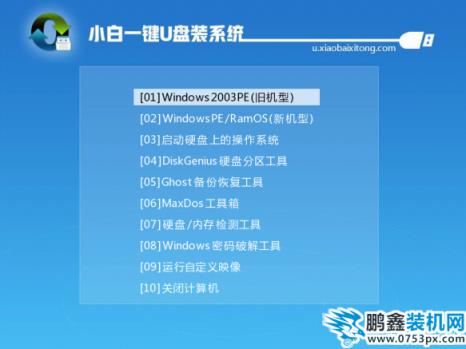
如何安裝win7電腦圖解2
5、 出現小白PE裝機工具,選擇win7系統鏡像,然后左下角選擇“目標分區”,一般默認即可,為避免意外最好確定一下選擇的是不是系統盤(C盤),之后點擊“安裝系統”。

安裝win7電腦圖解3
6、 等待4-5分鐘就可以完成win7系統的安裝了。

win7電腦圖解4
7、 完成后重啟電腦完成最后的安裝,營銷型網站建設直到進入全新的系統。

安裝win7電腦圖解5

聲明: 本文由我的SEOUC技術文章主頁發布于:2023-06-26 ,文章教你怎么安裝win7系統,系統技術主要講述教你,標簽,系統技術網站建設源碼以及服務器配置搭建相關技術文章。轉載請保留鏈接: http://www.bifwcx.com/article/it_20363.html

















